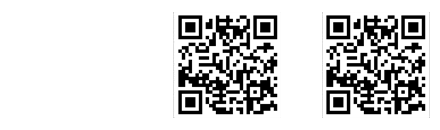搜索是一种从巨大内容中查找所需信息的方法。基础搜索是用于查找项目的单个参数(通常是名称)。高级搜索是一种通过指定包含多个参数的条件从大型项目列表中查找内容的方法。我们来看一些示例并提取最佳实践,这些实践会帮助你设计简单有效的用户体验,在设计产品时执行高级搜索。
高级搜索选项通常位于用户界面上的基本搜索框附近,便于用户可以轻松找到。
用户定义搜索过滤器并将其应用在大数据上以缩小其范围。通过添加不同的参数来创建过滤器。例如,搜索的内容列表,参数可以是名称,ID,类型,状态,创建日期,作者等。用户选择参数并定义它的价值。一个参数可以有一组用于选择的值,例如类型可以是图片,文档,PDF等。
为特定标准定义的多个参数构成过滤器。用户可以定义并保存过滤器以供以后使用。执行搜索时,显示结果,用户可以查看并进一步缩小这些结果的范围。
这就是高级搜索的工作原理。
下面介绍了一些用于高级搜索用户界面定义简单直观的用户体验的案例和最佳实践。
高级搜索的最佳实践:
一、如何添加搜索参数
二、如何选择参数值
三、需要显示多少个值
四、如何执行搜索
五、如何显示搜索结果
六、过滤和搜索结果
七、如何保存和访问过滤器
八、如何退出搜索模式
九、技术用户的高级模式
搜索参数和参数值可以以不同方式显示。
高级搜索页面在前端用户界面上显示所有可用参数,用户无需显式添加参数。他只需根据所需参数选择值即可。这称为分面搜索。
Microsoft的职业页面在左侧面板中显示搜索参数。默认情况下,所有参数都处于折叠状态,用户可以逐个展开它们并选择值。

Microsoft的职业页面在左侧面板中显示搜索参数(构面)
分析:
在前端UI上显示所有参数是一种用户友好的方法,用户可以轻松扫描它们。
适用于大量内容。
唯一的缺点是需要足够的空间来显示所有参数,有时它会给用户界面造成混乱。
此方法在前端用户界面上显示常用的搜索参数。参数显示在下拉菜单中,用户可以从菜单中选择所需的参数。
每次重复相同的步骤添加参数。
ira在用户界面上显示常用参数,用户可以从可用列表中添加更多参数。

Jira在顶部显示常用的搜索参数
单击“更多”选项会显示一个菜单,其中列出可添加到搜索条件的可用参数。每次用户想要添加参数时,都会转到“更多”并从列表中选择所需的选项。

单击“更多”将显示列出可用参数的菜单
Linkedin在扩展面板中显示详细参数。

Linkedin显示扩展面板并列出所有参数
eBay在对话框中显示详细参数。

eBay用一个对话框列出所有参数
分析:
这种方法适用于大多数常用参数用于执行搜索的情况。用户不再担心不需要的细节。
在用户界面上仅显示少量参数需要更少的空间,因此在用户界面上的混乱更少。
每用户添加参数都需要更多次点击。
对于复杂内容不好。